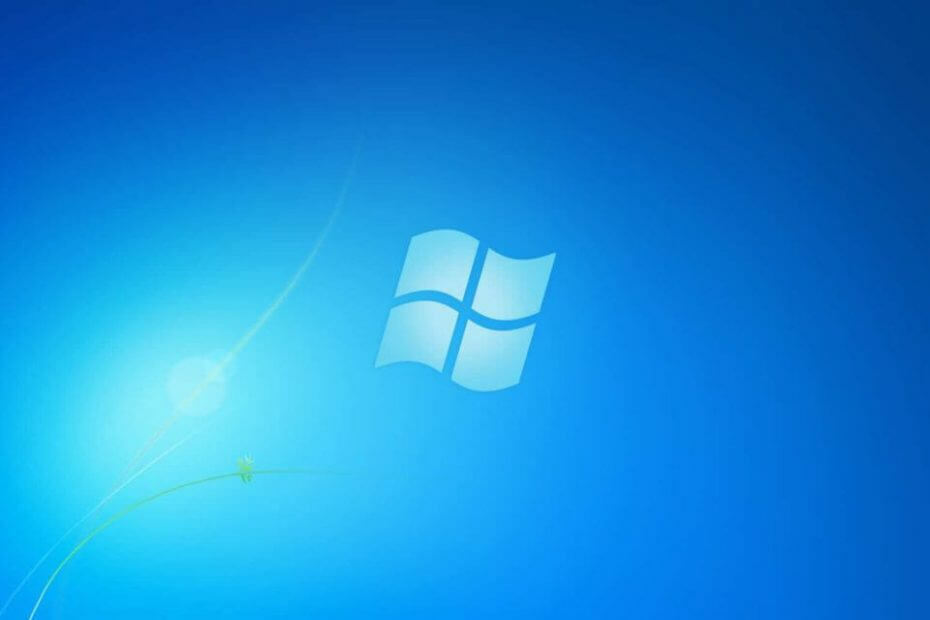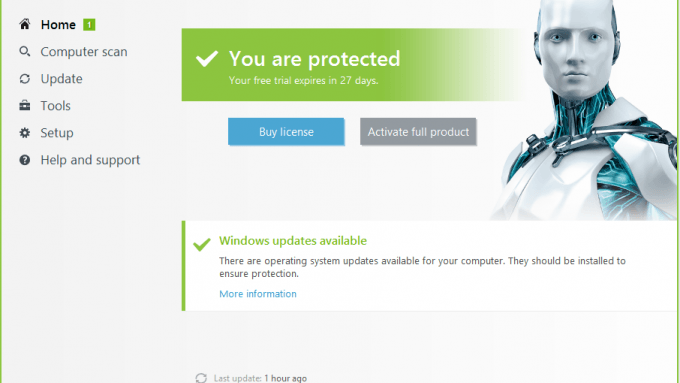למד כיצד אחרים הצליחו להסיר את התהליך
- תהליך ekrn.exe מקושר ל-ESET Smart Security ומוגדר להפעלה אוטומטית.
- משתמשים רבים דיווחו על שימוש גבוה במעבד, זיכרון RAM ובדיסק כאשר התהליך רץ ברקע.
- כדי לתקן דברים, אתה יכול לסיים את התהליך, להשבית את השירותים הרלוונטיים, או להסיר את ההתקנה או את התוכנית.

איקסהתקן על ידי לחיצה על הורד את הקובץ
- הורד את Restoro PC Repair Tool שמגיע עם טכנולוגיות פטנט (פטנט זמין כאן).
- נְקִישָׁה התחל סריקה כדי למצוא בעיות של Windows שעלולות לגרום לבעיות במחשב.
- נְקִישָׁה תקן הכל כדי לתקן בעיות המשפיעות על האבטחה והביצועים של המחשב שלך.
- Restoro הורד על ידי 0 הקוראים החודש.
מבין הרבים תהליכי רקע פועל ב-Windows, חלקם צורכים משאבים משמעותיים ומאטים את המחשב. זה מציג בעיה מרכזית שצריך לתקן בהקדם. ותהליך אחד כזה שרבים התלוננו עליו הוא ekrn.exe.
תהליכים כאלה הם לעתים קרובות אפופים מסתורין, כאשר רבים תוהים אם ekrn.exe הוא וירוס. החשד עולה עוד יותר מהעובדה שהתהליך מתחיל
שימוש גבוה בזיכרון. עבור חלק מהמשתמשים, זה גם השתמש 100% מעבד. אז בואו לגלות הכל על התהליך!מהו EKRN exe ב-Windows 10?
EKRN מייצג שירות ליבת ESET והוא מרכיב של ESET Smart Security תכנית. התפקיד העיקרי של התהליך הוא להבטיח שמנהלי התקנים של ליבת הליבה הרלוונטיים יכולים לפעול בלי הפרעה, המאפשרת לכלי עזר כמו אנטי-וירוס, חומת אש ואנטי-דיוג לתפקד ביעילות.
זכור, ekrn.exe אינו תהליך ליבה של Windows אלא מופעל על ידי תוכנית צד שלישי, ESET Smart Security. לכן, השבתה או הסרת התוכנית לא ישפיעו על תפקוד מערכת ההפעלה. מיקום הקובץ ekrn.exe הוא אחד משני אלה:C:\Program Files (x86)\ESET\ESET NOD32 AntivirusC:\Program Files (x86)\ESET\ESET Smart Security
באשר להיבט האבטחה, אתה תמיד יכול לסמוך עליו אבטחת Windows ו חומת האש של Windows Defender. שניהם טובים באותה מידה להגנה מקוונת ולא מקוונת, או שאתה יכול להתקין אנטי וירוס אמין של צד שלישי.
האם זה בטוח להשתמש ב-ESET?
בעוד שתהליך ekrn.exe יכול ליצור מעט בעיות עבור המשתמשים, האנטי וירוס של ESET נחשב לאחד הטובים בשוק ולרוב הוא הבחירה העיקרית של המשתמשים. למרות שאינה פופולרית כמו Norton, Avast או McAfee, ל-ESET יש נתח שוק הגון ומציעה מגוון רחב של תכונות אבטחה.
חוץ מזה, ESET מציגה באופן קבוע תכונות חדשות כדי לשפר את האבטחה כדי לזהות ולחסל את האיומים המורכבים ביותר. ועד כה, לא היו תלונות, למעט התהליך.
כיצד אוכל להסיר ekrn.exe ב-Windows?
1. סיים את התהליך
- ללחוץ Ctrl + מִשׁמֶרֶת + יציאה כדי לפתוח את מנהל משימותונווט אל ה- פרטים לשונית.

- אתר את ekrn.exe תהליך, לחץ לחיצה ימנית עליו ובחר סיום המשימה.

טיפ מומחה:
ממומן
קשה להתמודד עם כמה בעיות במחשב, במיוחד כשמדובר בקבצי מערכת ומאגרים חסרים או פגומים של Windows שלך.
הקפידו להשתמש בכלי ייעודי, כגון Fortect, אשר יסרוק ויחליף את הקבצים השבורים שלך בגרסאות הטריות שלהם מהמאגר שלו.
לאחר סיום התהליך, אתה אמור לראות שיפור מיידי בביצועי המחשב. אבל זהו פתרון לטווח קצר מכיוון שהתהליך מוגדר להפעלה אוטומטית בעת אתחול של Windows. להקלה ארוכה יותר, נסה את הפתרון הבא.
2. השבת את השירותים הרלוונטיים
- ללחוץ חלונות + ר לפתוח לָרוּץ, הקלד services.msc בשדה הטקסט, והקש להיכנס.

- אתר את שירות ESET, לחץ עליו באמצעות לחצן העכבר הימני ולאחר מכן בחר נכסים.

- בחר נָכֶה מ ה סוג הפעלה בתפריט הנפתח, ולחץ על תפסיק לַחְצָן.

- לאחר שהשירות מפסיק לפעול, לחץ להגיש מועמדות ו בסדר כדי לשמור את השינויים.
- באופן דומה, השבת כל שירותי ESET אחרים המופיעים כאן.
השבתת שירותי ESET היא דרך נוספת לתקן ekrn.exe שימוש גבוה בדיסק, אבל זכור שזה מכבה גם את ההגנה. אז תוודא את זה אבטחת Windows פועלת.
- tbbmalloc.dll: מה זה ואיך להוריד אותו שוב
- NetworkCap.exe: מה זה והאם עליך למחוק אותו?
- usocoreworker.exe: מה זה וכיצד להשבית אותו
- nslookup.exe: מה זה ואיך להיפטר ממנו
3. הסר את התקנת תוכנית ESET
- ללחוץ חלונות + ר לפתוח לָרוּץ, הקלד appwiz.cpl בשדה הטקסט ולחץ בסדר.

- בחר את ESET תוכנית מרשימת המותקנות, ולחץ על הסר את ההתקנה.

- בצע את ההוראות שעל המסך כדי להשלים את התהליך.
- הקפד להסיר כל ערכי ESET אחרים המפורטים כאן באופן דומה.
זהו זה! אם הפתרונות הקודמים לא סיפקו את התוצאות הרצויות, הסרת ההתקנה של ESET אמורה לעשות את העבודה. הסרת תוכנת האבטחה פועלת גם כאשר לא ניתן למחוק ekrn.exe בדרך המקובלת.
כשתעשה זאת, נקה את שאריות הקבצים והמטמון ומחק את ערכי הרישום. זה יבטיח הסרה מלאה. ודרך קלה לכך היא להשתמש תוכנת הסרת התקנה ייעודית.
אם תהיתם כיצד להשבית את ekrn.exe, כל הדרכים הללו: סיום התהליך במנהל המשימות, השבתת שירותי ESET או הסרת ההתקנה של התוכנית לְגַמרֵי.
לפני שאתה עוזב, גלה כמה טיפים וטריקים מהירים לגרום ל-Windows לפעול מהר יותר מאי פעם. וגם, בדוק את הגדרות האבטחה הטובות ביותר לחוויה בטוחה יותר.
לכל שאילתה או כדי לשתף מה עבד במקרה שלך, כתבו תגובה למטה.
עדיין נתקלים בבעיות?
ממומן
אם ההצעות לעיל לא פתרו את הבעיה שלך, המחשב שלך עלול להיתקל בבעיות קשות יותר של Windows. אנו מציעים לבחור בפתרון הכל-באחד כמו Fortect לתקן בעיות ביעילות. לאחר ההתקנה, פשוט לחץ על הצג ותקן לחצן ולאחר מכן לחץ התחל תיקון.
![תיקון: ESET חסם VPN במחשבי Windows [10 שיטות קלות]](/f/25497b5da9073a8d2eb0bd722e80c762.jpg?width=300&height=460)